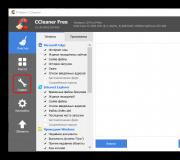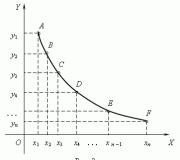Как телепортироваться в Майнкрафте, и что для этого потребуется? Как телепортироваться домой в майнкрафт Телепортация при помощь командных блоков.
Наша статья поможет вам разобраться в работе такой функции, как телепортация. Это очень удобная вещь, позволяющая мгновенно очутиться там, где идет нужный вам процесс и не тратить время на перемещение в нужную точку своим ходом.
Включение телепортации в Minecraft:
- Запуск игры Minecraft (нужно дважды щелкнуть по ярлыку, нажать «PLAY»).
- Выберите режим одиночной игры. Выбираете игровой мир, где вам больше нравится. Для создания нового нажмите «Создать новый мир», данные опции расположены внизу. Не забывайте об активации читов для режима творчества.
- Нажимаете «Играть в выбранном мире», вы найдете эту клавишу также внизу.
- Определитесь, в какое место вам следует выбрать телепортацию. Вспомните школьные уроки географии и ориентировку по карте. Три координаты помогают определить свое местонахождение. Координата «Х» показывает направление на восток и запад. Начало берется от точки возрождения, координата «Z». Координата «Y» показывает высоту. Нажимаются клавиши F3, Fn+F3 либо Alt+Fn+F3, расположенные на новых компьютерах Mac.
- Открывается консоль и вводится «teleport», пишете имя xyz в консоли. Вместо имени – свой никнейм, «х» – координата востока/запада, «y» – высота, «z» – указываете нахождение на севере/юге. Набранная вами команда будет примерно такая: /teleport playerman 0 25 75
- Нажимается заветная ⌅ Enter
- Имеется результат – телепортация вашего персонажа в нужную точку.
Советы, как включить телепортацию в Minecraft на сервере:
- Можно также выбрать игрока, к которому вы хотите попасть.
- В параметрах хоста следует открыть «Host Options».
- Найдите опцию «Teleport to Player».
- Сначала следует открыть список всех игроков, к которым доступна телепортация.
- Выберите имя игрока, и вы будете к нему телепортированы.
Вместо координат XYZ следует ввести имя нужного игрока. Проверьте, чтобы все было написано без ошибок, легче иногда скопировать имя и вставить.
Не забывайте о чувствительности никнейма к регистру. Помните, что положительное значение выбранных координат («x» и «z») перемещает вас на восток и юг, чем оно больше, тем дальше вы перенесетесь. Отрицательное («x» и «z»), соответственно, отправляет вас к западу и северу.
Как отключить телепортацию к себе в Minecraft
Чтобы управлять некоторыми полезными возможностями, чаще заходите в «настройки», работайте с командами. Например, для отключения возможности телепортации к вам:
- «tpaccept» — разрешить телепортацию игрока к вам;
- «tpdeny» — запретить телепортацию персонажей к вам;
- «home» — моментальная телепортация домой.
Если вы выбираете любую неизвестную точку для телепорта, будьте готовы к неожиданностям в виде попадания в центр вулкана или на морское дно. Но всегда можно вернуться домой, если успеете.
Видео: Команды телепортации в Майнкрафт.
Инструкция
К счастью, в «Майнкрафт», как и во множестве других игр, для вас доступна функция телепортации. Более того, мгновенно перемещаться из одной точки карты в другую, вне зависимости от того, собираетесь ли вы там встретиться с кем-то или нет, вы сможете несколькими способами. Выберите тот, что окажется наиболее приемлемым для вас в конкретной ситуации. Имейте в виду, что для воплощения на практике некоторых методов телепортации вам понадобится предварительная установка специальных модов (кидайте их после скачивания в папку mods в своем Minecraft Forge).
Когда неподалеку от себя заметите хотя бы одного из Странников Края (Эндерменов - долговязых мобов черного цвета с длинными конечностями и светящимися фиолетовыми глазами-щелочками), можете использовать его для телепортации к другу. Правда, придется пойти на умерщвление такого существа. Поднимите выпавший из него лут - жемчуг Края. Бросьте эту драгоценность туда, куда желаете переместиться. Тотчас же вы там окажетесь. Однако будьте готовы к неприятным последствиям: если расстояние переброски было слишком далеким, вы рискуете сильно травмироваться.
Перемещайтесь к другу также с использованием координат двух точек - вашего и его местонахождения. Для выяснения своей жмите F3, а его попросите сделать то же самое. Откройте чат и введите туда /tp, а далее через пробел координаты пункта назначения. После этого нажмите Enter и через пару мгновений вы окажетесь в указанных приятелем . На некоторых серверах, впрочем, такие перемещения доступны лишь тем, кто имеет право пользования командным блоком. Он работает от редстоуна и дается только админам. Однако в случаях, когда на данной игровой площадке нет запрета на читы, вы сможете заполучить такой блок, введя код /give @p 137.
Телепортируйтесь благодаря знанию особых команд. Просто введите в чат /tp и ник друга через пробел - и вы без труда переместитесь к нему. Впрочем, иногда на таком простом пути у вас могут возникнуть препятствия. На некоторых серверах вашему приятелю потребуется еще предварительно выдать вам разрешение на телепортацию. Напишите команду /call, указав следом за ней никнейм друга в игре, а его попросите отправить вам /tpaccept (конечно же, после этого ему надо будет впечатать ваш ник). Готовьтесь к телепортации в ту же секунду, когда данные фразы попадут в чат.
В помощь таким любителям телепортации, как вы, в Minecraft были созданы и особые моды. Особенно обратите внимание на TF2 Teleporter. С таким модом, благодаря позаимствованной из другой игры ("Тим Фортресс") идее, вы сможете сооружать настоящие телепорты для перемещения между двумя координаторами. В одной нужно будет установить входной прибор, в другой - выходной (различаться они будут лишь по цвету - красному и синему). У вас есть возможность, например, поставить первый телепортер у своего дома, а второй - у жилища приятеля. Для крафта таких вещей вам потребуется много слитков железа, пыль редстоуна, красные факелы и красители.
Сделайте одну из деталей телепортера (в виде буквы Н), расположив соответствующим образом железные слитки в ячейках верстака. Создайте второй элемент будущего прибора, поставив в нижний ряд станка слитки, над ними - три единицы пыли редстоуна и еще одну по центру верхнего ряда, а оставшиеся слоты займите двумя красными факелами. Теперь собирайте прибор. Поставьте в центр верстака вторую из вышеуказанных деталей, прямо под ней - первую, а над ними обеими расположите нужный краситель - красный или синий. Крафтьте столько таких телепортеров, сколько вам надо, размещая их в тех местах, откуда и куда желаете перемещаться к приятелю. Так вы будете помогать друг другу в геймплее.
В игре Майнкрафт есть множество возможностей, которые можно реализовать только с помощью специальных команд. Что-то работает в режиме мультиплеера и для статуса админ, а что-то работает и в одиночной игре.
Важно! Вводим наши команды в окошке чата (вызвать которое можно, нажав "Т" или "/")
В статье будут:
- Команды для одиночной игры в Minecraft.
- Команды для админа в Minecraft.
- Команды привата территории в Minecraft.
Команды для одиночной игры в Minecraft:
me - благодаря ему, мы выводим введённое сообщение от третьего лица. Пример: "Player исследует пещеру".
tell , w - Отправить личное сообщение другому игроку (например вы хотите, чтобы другие игроки на сервере не знали содержания вашего сообщения)
kill - убивает вашего персонажа (ну например в том случае, когда вы в текстурах застряли)
seed - узнаёте, где вы расположены
Команды для админа в Minecraft:
clear [номер объекта] [дополнительные данные] - благодаря этой команды очищается инвентарь определённого игрока (ликвидирует предметы или конкретные id)
debug - запускаем режим отладки или останавливаем режим отладки
defaultgamemode - ставим режим по умолчанию для новых игроков
difficulty - Изменяем вашу сложность игры, 0 - мирно, 1 - легко, 2 - средне, 3 - сложно.
enchant [уровень] - Зачаровываем предмет в ваших руках (+уровень укажите)
gamemode [цель] - ставит нужный режим игры для игрока. Выживание (survival, s или 0), Творчество (creative, c или 1), Приключение (adventrure, a или 2). игрок обязан находится в сети для работоспособности команды
gamerule [значение] - меняем базовые правила (заполняем так: true или false.)
Правила:
- doFireTick - при false не распространяется огонь
- doMobLoot - при false перестаёт выпадать дроп
- doMobSpawning - при false мобы перестают спавнится
- doTileDrops - при false, когда разрушаете блок, предметы не выпадают
- keepInventory - при true, когда умрёшь, то не теряешь содержимое инвентаря
- mobGriefing - при false блоки не уничтожаются мобами
give [количество] [дополнительная информация] - выдать игроку предмет
help [страница | команда] ? [страница | команда] - увидеть список всех консолей
publish - по локальной сети открыть доступ к миру
say - цвет сообщение будет розовым
spawnpoint [цель] [x] [y] [z] -устанавливает точку спауна для игрока в определённых координатах (в том случае, если вы не ввели координаты, то спаун будет из вашей позиции, на которой вы находитесь)
time set - изменяет время суток
time add - добавляет время к существующему
toggledownfall - включить или отключить осадки
tp , tp - команда на телепортацию к игроку или координатам
weather - меняет погоду
xp - даёт нужному плееру опыт
ban [причина] - команда бана игрока на сервере Minecraft
ban-ip - банит по ip
pardon - разблокировать после бана игрока
pardon-ip - разблокировать по ip после бана
banlist - показывает список всех забаненных игроков
op - даёт игроку статус оператор
deop - отбирает статус оператора
kick [причина] - кикнуть игрока с сервера Майнкрафт
list - показывает список игроков, которые онлайн
save-all - сохраняет изменения на сервере
save-on - делает автоматическое сохранение на сервере
save-off - запрещает автоматическое сохранение
stop - завершить работу сервера
whitelist list - показать whitelist
whitelist - добавить или удалить игрока в whitelist (белый список)
whitelist - включить или выключить возможности whitelist"а
Команды привата территории в Minecraft:
/region claim - сохраните выделенную область как регион с нужным именем
//hpos1 - установите 1 точку с существующими координатами
//hpos2 - 2 точка
/region addowner - добавить игроков во владельцы региона (возможности создателей региона)
/region addmember - добавить игроков в участники региона
/region removeowner - удаляем игроков из владельцев
/region removemember - удаляем из участников
//expand - расширяем регион в нужном направлении
Например: //expand 5 up - расширяет ваше выделение на пять кубов вверх. Допустимые направления: up, down, me.
//contract - уменьшает ваш регион в нужном направлении
Например: //contract 5 up - уменьшит выделение на 5 кубов снизу вверх. Допустимые направления: up, down, me.
/region flag - установим флаг
Возможные флаги:
- pvp - можно ли PvP в регионе
- use - можно ли пользоваться механизмами
- chest-access - можно ли пользоваться сундуками
- lava-flow - растекание лавы
- water-flow - растекание воды
- lighter - можно ли пользоваться зажигалкой
Значения:
- allow - включен
- deny - отключено
- none - такой же флаг как и в неприватной зоне
На этой странице команды, которые работают в одиночном режиме и в локальной сети. Использование этих команд приравнивается к использованию читов и включать их нужно при первой генерации мира (создании карты) в меню «Дополнительные настройки мира». Команды показаны в порядке востребованности, можно упорядочить их по алфавиту, также доступен поиск команд и подробное описание некоторых из них. Команды для командного блока можно найти по ссылке.
@p — ближайший игрок, можно поменять на ник игрока
| Команда | Описание | Примеры |
|---|---|---|
| /give | Выдать игроку предмет |
/give @p minecraft:diamond_block 64 — Выдать себе 64 алмазных блока. Смотрите . |
| /gamemode | Смена режима игры |
/gamemode survival — Переключиться на режим выживание /gamemode creative — Переключиться на творческий режим |
| /weather | Смена погоды | /weather clear — Убрать дождь и снег |
| /clear | Удалить все предметы из инвентаря |
/clear — Очистить инвентарь себе /clear notch — Очистить инвентарь игроку notch |
| /effect | Наложение эффектов |
/effect give @p speed — Получить эффект Скорость /effect clear @p speed — Убрать эффект скорость |
| /defaultgamemode | Режим игры на карте по умолчанию |
/defaultgamemode creative — Творческий режим игры по умолчанию /defaultgamemode survival — Творческий режим игры по умолчанию |
| /xp | Выдача опыта | /xp add @p 500 — Выдать себе 500 опыта |
| /kill | Убийство сущностей |
/kill — себя /kill notch — игрока notch /kill @e — выброшенные предметы /kill @e — всех, кроме себя /kill @e — всех коров по-близости |
| Призвать сущность |
/summon zombie — Призвать зомби /summon lightning_bolt ~25 ~ ~ — Призвать молнию в 25 метрах /summon fox ~ ~1 ~ {Passengers:[{id:creeper}]} — Призвать лису с крипером на спине Смотрите ID Мобов . |
|
| /enchant | Зачаровать предмет |
/enchant @p sharpness 5 — Зачаровать меч в руке на Острота V /enchant @p infinity — Зачаровать лук в руке на бесконечность Смотрите ID чар и Совместимость чар . |
| /difficulty | Сложность игры |
/difficulty peaceful — Установить мирную сложность /difficulty hard Установить сложную сложность |
| /spawnpoint | Установить точку спауна |
/spawnpoint — Установить точку спауна месте нахождения /spawnpoint notch — То же самое для игрока notch /spawnpint notch 0 65 00 — С выбором координат |
| /seed | Посмотреть ключ генерации мира | /seed — Узнать ключ генерации мира |
| /gamerule | Установка игровых правил |
/gamerule keepInventory true — Вещи игрока не выпадают при смерти /gamerule doDaylightCycle false — Остановить цикл дня и ночи (всегда одно время) /gamerule mobGriefing false — Запрещает мобам ломать блоки в мире |
| /advancement | Достижения |
/advancement grant @p everything — Выдать игроку все достижения /advancement revoke @p everything — Забрать у игрока все достижения |
| /ban | Бан игрока на сервере |
/ban notch — Забанить игрока notch /ban notch Флуд — Забанить игрока notch за флуд |
| /ban-ip | Бан по IP |
/ban-ip 1.1.1.1 флуд — Бан ip-адреса 1.1.1.1 по причине «флуд» /ban-ip notch флуд Бан ip-адреса игрока notch по причине «флуд» |
| /banlist | Черный список |
/banlist ips — Показать список ip в черном списке /banlist players — Показать игроков в черном списке |
| /bossbar | Управление боссбаром |
/bossbar add notch {«text»:»Notch»} — Создать боссбар с названием Notch /bossbar set notch players @p — Показать боссбар ближайшему игроку |
| Копирование,kjrj | /clone 1 67 1 1 67 1 2 67 1 replace — копирование 1 блока с точки 1 67 1 на 2 67 1 | |
| /debug | Отладка |
/debug start — Запустить отладку /debug stop — Остановить отладку /debug report — Отчет по отладке |
| /data | Работа с NBT | /data get block 1 65 1 — NBT-данные блока на координатах 1 65 1 |
| /daylock | Останавливает цикл времени |
/daylock true — Остановить цикл дня/ночи /daylock false — Возобновить цикл дня/ночи /alwaysday true — Всегда день /alwaysday false- Отключить |
| /datapack | Работа с наборами данных |
/datapack disable nabor — Отключить набор данных nabor /datapack enable nabor — Включить набор данных nabor |
| /deop | Снять статус оператора | /deop player — Снимает статус оператора |
*Примечания
1. Команды вводятся после открытия чата нажатием клавиши «T» в английской раскладке
2. Вместо player вводим ник игрока, которого должна коснутся команда
3. Когда стоит знак «/» (косая черта) между несколькими опциями нужно вводить только одну из опций
4. Клавиша Tab автоматически дополнит команду и покажет все доступные варианты
Первое и основное, что вы должны сделать, играя на компьютере - убедиться, что вы можете использовать команды вообще. Многих это удивляет, но именно они становятся ключом к тому, как телепортироваться в Майнкрафте. Главное, все правильно использовать!
Телепортация - не банальная команда, поэтому работать она будет только в нескольких случаях. Если вы играете через Интернет, то вы должны иметь доступ к серверу. Чтобы его получить, необходимо договориться с администратором или другим модератором - один из них введет в окне чата строку "/op ВашНик", и вы сможете спокойно пользоваться телепортацией. Однако если вы играете по локальной сети, то игра должна поддерживать читы. Активировать их может игрок, запустивший многопользовательский режим. Что касается одиночной игры, то здесь достаточно включить читы при создании мира (дополнительные настройки мира).
Далее мы приступаем к самому процессу телепортации. Вам нужно решить, в какую точку вы хотите переместиться. В Майнкрафт используются три стандартные координаты для определения местоположения (Z - смещение на север или юг; X - смещение на восток или запад; Y - высота относительно земли). Уровень моря имеет координаты Y:63, но обратите внимание - ваша точка спавна не будет соответствовать координатам "0,0,63", т.к. она зачастую оказывается под водой. Если вам необходимо узнать свои координаты в игре, используйте клавишу F3 (Fn+F3 на ноутбуках или Mac, либо Alt+Fn+F3 на новых Mac). Чтобы переместиться, откройте окно чата клавишей “T”.

Для телепортации к своему другу, с которым вы играете на одном сервере, можете использовать его игровой ник. Главное, чтобы он не содержал пробелов - команда может быть не понята алгоритмом.
Как уже писалось выше, для перемещения в определенное место нужны его координаты. Если сомневаетесь насчет высоты (Y), следует ввести "83", чтобы не оказаться под водой после перемещения. Может получиться так, что вам придется падать, но это вряд ли будет смертельный исход.

Пример: /tp X Y Z (/tp 517 72 -169). Важно - Y - всегда положительная величина, а Z и X могут варьироваться от -30000000 до 30000000. При необходимости, точные координаты могут заменяться приблизительными. За это отвечает специальный значок - тильда (~). Просто поставьте ее перед координатой. Пример: "/tp 200 ~10 200". В данном случае команда переместит вас на 10 единиц выше вашего изначального положение.
Не забывайте, что приблизительные координаты не могут телепортировать вас за пределы мира - в этом случае игра просто вылетит. Помимо этого, будьте аккуратны - использование тильды может привести к отрицательному значению Y.

Кроме самостоятельного перемещения, вы можете телепортировать другого игрока, если он играет на том же сервере. Чтобы переместить его в определенное место, используйте команду "/tp ИгрокЦель XYZ или ИгрокАдресат". Чтобы переместить игрока к себе, введите в окно чата "/tp ИгрокЦель @P}}". Если вам нужно телепортировать всех игроков к себе, наберите строку "/tp @a @p".
Мобильная версия Minecraft
Мобильная версия удобна тем, что для запуска игры не требуется компьютер или консоль: вы можете играть на своем смартфоне, когда угодно и где угодно. Однако такое удобство требует к себе особого подхода - необходимо провести несколько операций, чтобы активировать специальные команды. Дело в том, что, к сожалению, мобильная версия не поддерживает команду телепортации, поэтому вам придется скачать на ваше устройство дополнительный плагин.

Но учтите, что в многопользовательской игре повторить это не удастся. Итак, через Play Market (для Android) скачиваем PocketInvEditor или iMCPEdit через AppStore (для iOS). Если вы собираетесь играть на iPhone или iPad, то необходимо убедиться, что ваше устройство перепрошито. В противном случае приложение будет неактивно.
После открытия редактора выберите мир, в котором хотите телепортировать персонажа. Все созданные вами до этого миры будут сохранены и отображены при запуске. Чтобы переместиться, используйте команду "Переместить персонажа". Как и в компьютерной версии, вас попросят ввести координаты - без этого никуда.

Вы должны будете ввести три координаты: смещение к востоку или западу (X), смещение к северу или югу (Z), высота (Y). Напоминаем, уровень моря соответствует координате Y:63. Об этом не стоит забывать, чтобы не захлебнуться после перемещения. Далее необходимо сохранить свое новое местоположение. Тогда при следующем запуске игры ваш персонаж сразу же отобразится на новом месте.
Minecraft на консолях
О том, где удобнее играть - на компьютере или консоли - мы говорить не будет, каждый выберет сам. Стоит, разве что, рассказать о неких нюансах в использовании тех или иных дополнительных команд. Перед началом игры активируйте привилегии сервера, чтобы получить возможность телепортироваться. Создавая мир, зайдите в раздел "Дополнительные настройки" и выберите пункт "Привилегии сервера".

Что хорошо - дополнительные возможности будут доступны всем. К сожалению, это приведет к отключению достижений, зато вы сможете свободно перемещаться от одного персонажа к другому (об этом подробнее в следующих пунктах). С помощью сенсорной панели на контроллере или кнопки "Back", "Select" откройте список игроков во время игры. После выберите кнопку "Параметры сервера". Это позволит вам открыть дополнительные возможности в игре.
В версии для консолей возможно лишь два вида перемещения: либо вы телепортируете игрока к себе, либо сами перемещаетесь к нему. Выберите подходящий вам пункт ("Перемещение к игроку" или "Перемещение ко мне"). Теперь вам остается только выбрать персонажа, к которому хотите переместиться или которого хотите телепортировать к себе. Команда выполнится сразу же, и вы сможете продолжать игру в новом месте или с новым игроком.

Заключение
Мы рассказали вам обо всех нюансах столь важного вопроса. Надеемся, информация еще и была вам интересна. В ее полезности сомневаться точно не стоит, ведь каждый игрок, прочитавший эту статью, будет знать, как телепортироваться в Майнкрафт домой, к другу, и в любое другое место.
Видео
Мы ждём Ваши комментарии, смело пишите!